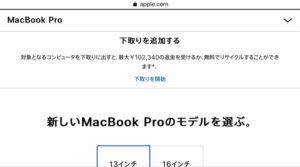この前、Macbook proを購入しました。
-
-
念願のMacBookProを購入ー徹底的にレビュー
続きを見る
その時に初めて、Apple Trade InというApple公式の下取りサービスを初めて利用しました。
今回はこの下取りサービス時の注意点とやり方についのご紹介です。
注意ポイント
今回はMacBook Airを下取りに出した時の内容を元にこの記事を書いています。
コンテンツ
Apple Trade Inの利用方法 利用時の注意点
Apple Trade Inとは古いMac製品を下取りに出して、新しいMac製品を購入できるサービスです。下取りに出したMac製品の下取り金額のキャッシュバックを受けることができる有難い制度となります。
ただしApple Trade Inが使えるのは、新しいパソコンを購入する時のみという制限があります。整備品購入時にはこのサービスを利用することはできません。
一度利用できるかAppleのオペレーターに確認をとりましたが「できない」との回答されました。
使える時は新品のパソコンを購入する時のみですので、注意してくださいね。
利用の仕方
利用方法は簡単です。
step
1Apple 公式ストアにいきます。
Apple 公式ストアへ行き、欲しいMac製品を選択し、購入のボタンをクリックします。
step
2モデル選択画面の上にある下取りを開始するをクリック
商品のシリアル番号とスペック、Mac製品の種類などの必要情報を入力します。そして動作確認や電源ケーブルなどの質問があるので答えるとその場でキャッシュバックの金額が提示されます。
問題ならOKボタンをクリックして新しいMac商品を購入してください。
Mac製品のシリアル番号の確認方法
MacBook であれば、ホーム画面のリンゴマークをクリックし、このMacについてを選択。
これで自分が使用しているMacbookのスペックが確認できます。
step
3本人確認のメールがくるので必要情報入力する
後日、本人確認のメールがくるので必要情報入力(生年月日など)してするとApple Trade Inプログラムが開始されます。
step
4返送用の箱がくるので、pcを入れて返送する
佐川急便で返送用の箱が送られて来るので、きたら箱につめて着払い伝票を貼って送り返して終了です。

下取り時の注意点
古いMacを下取りに出す時に注意すべきポイントは何点かあります。
Mac製品を初期化する
Mac製品を下取りに出す時には、必ずすることがあります。
- iTunesからの認証解除
- iCloudからサインアウトする
- iMessage からサインアウトする
- Bluetooth デバイスをその後も使う場合はペアリングを解除しておく
- ハードドライブを消去して macOS を再インストールする
これだけのことをする必要があります。しないと下取りをしてくれない可能性があります。
出す時の誓約書にもそのことが書かれてあり、データが残っていた場合は下取りを行わないかデータを強制的に消去して下取りを行うと記載されてました。
初期化にはついての詳しいやり方を下記にサイトに詳しく載っていますので参考にしてみてください。
返却時には緩衝材や化粧箱に入れた方がいい
返却用の段ボールには緩衝材がありましたが、量が少なかったです。返送中に衝撃でMac製品が壊れたら下取りできなくなるので、慎重に梱包しないといけません。
私は製品購入時の化粧箱にMac製品を梱包して送り返しました。
もし化粧箱がなければ、ホームセンターで適当な箱を買うか、緩衝材を購入してできるだけ衝撃を和らげるようにした方がいいです。
まとめ
2週間後に下取り完了のメールを無事もらいました。お陰で今このブログを書いているMacBook proを通常より安く購入することができました。
Appleの正規の下取りサービスですので、安心して自分のPCを下取りに出すことができます。
Apple製品を購入する時は、Apple Trade Inのサービスの利用すると安く購入できますのでぜひ利用してみてください。